3D素材のスケールを変更する
ルートマニピュレーターとパーツマニピュレーターの周囲にあるグレーのリングをドラッグすると、3D素材のスケールを変更できます。縦・横・奥行きの比率を維持したまま、3D素材を拡大・縮小を行えます。
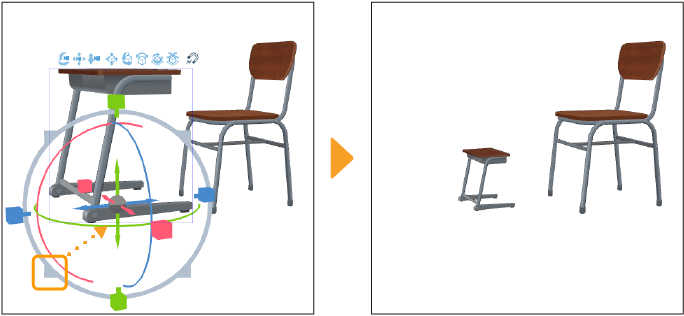
[ツールプロパティ]パレットや[サブツール詳細]パレットの『配置』カテゴリの[比率固定]をオンにして、[オブジェクトスケール]の数値を変更しても、3D素材のスケールを変更できます。
3D素材のスケールの比率を変更する
3Dオブジェクト素材と3Dプリミティブの場合、ルートマニピュレーターの矢印の先に四角が表示されます。これを軸独立拡縮マニピュレータと言います。
軸独立拡縮マニピュレータをドラッグすると、縦・横・奥行きそれぞれの大きさを独立して調整できます。
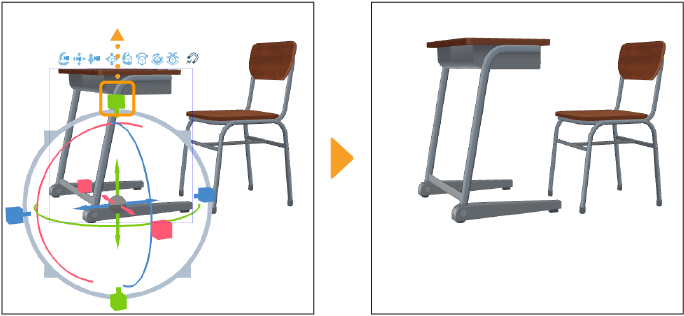
[ツールプロパティ]パレットや[サブツール詳細]パレットの『配置』カテゴリの[比率固定]をオフにして、[オブジェクトスケール]の数値を変更しても、3D素材のスケールを変更できます。
メモ | 親子関係を設定した3D素材から親の3D素材を選択し、軸独立拡縮マニピュレータを操作しても、子の3D素材のスケールは変わりません。親子関係については『親子関係を設定する【PRO/EX】』を参照してください。 |
変更したスケールを元に戻す
『オブジェクトランチャー』の[スケールをリセット]をタップすると、元のスケールに戻せます。
また、[ツールプロパティ]パレットや[サブツール詳細]パレットの『配置』カテゴリの[オブジェクトスケール]の[リセット]をタップしても、元のスケールに戻せます。
パーツのスケールを変更する
3Dオブジェクト素材のパーツを選択している場合は、パーツマニピュレーターを使用して、パーツのスケールを変更できます。軸独立拡縮マニピュレータも使用できます。
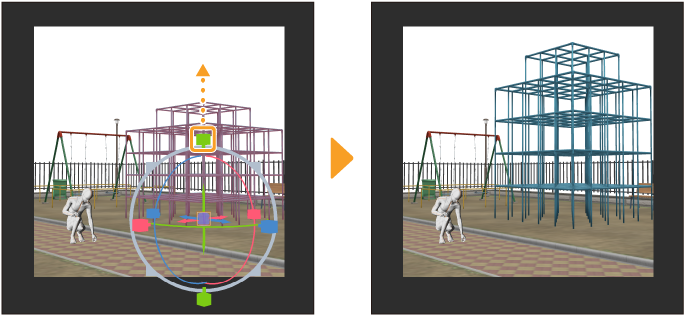
パーツのスケールを元に戻す
パーツのスケールを元に戻すには、[ツールプロパティ]パレットや[サブツール詳細]パレットの『配置』カテゴリの[オブジェクトスケール]の数値をそれぞれ「100」に設定します。
『オブジェクトランチャー』の[初期ポーズ]をタップしても、元のスケールに戻せます。ただし、すべてのパーツのサイズや配置が初期状態に戻ります。